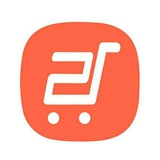#آموزش
تست کیبورد لپتاپ ها از مهمترین موارد هست
چون احتمال داره یک دکمه اصلا کار نکنه!!!!!
یا بک لایت کیبورد مشکل داشته
پس موقع خرید حتما چک کنید
#هوشمندانه_خرید_کنید
@dobarekala
تست کیبورد لپتاپ ها از مهمترین موارد هست
چون احتمال داره یک دکمه اصلا کار نکنه!!!!!
یا بک لایت کیبورد مشکل داشته
پس موقع خرید حتما چک کنید
#هوشمندانه_خرید_کنید
@dobarekala
🆔 #آموزش
غیرفعال سازی بروز رسانی ویندوز ۱۰
اسلاید اول :
بهترین کار برای غیرفعال کردن بروزرسان خودکار، رفتن به قسمت Administrative Tools است. در این قسمت میتوانید بروزرسان خودکار را به شکلی غیر فعال کنید که حتی سیستم، بروزرسانهای جدید را هم جستجو نکند.
برای این کار باید به قسمت Control Panel ویندوز ۱۰ بروید. بهتر است عبارت Control Panel را در قسمت جستجوی منوی استارت تایپ کنید. پس از اینکار گزینه مربوط به این قسمت به نمایش در میآید که باید روی آن کلیک کنید.
اسلاید دوم
در قسمت Control Panel روی System and Security کلیک کنید. در این قسمت هم باید روی Administrative Tools کلیک کنید.
اسلاید سوم
در صفحه باز شده، تمام گزینههای موجود در Administrative Tools را مشاهده خواهید کرد. در این صفحه باید به دنبال Services باشید. وقتی که آن را پیدا کردید، روی آن دابل کلیک کنید.
اسلاید چهارم
با وارد شدن به قسمت Services به دنبال گزینهای به نام Windows Update باشید. روی آن دابل کلیک کنید تا بتوانید به تنظیمات مخصوص این بخش وارد شوید.
اسلاید پنجم
در این قسمت باید همانند شکل زیر عمل کنید. قسمت Startup Type را روی Disabled قرار دهید و در قسمت Service Status روی Stop کلیک کنید. چند ثانیه طول خواهید کشید تا این سرویس به شکل کلی غیرفعال شود.
نکته نهایی :
اگر در آینده نیاز داشتید که این قسمت را فعال کنید، باید تمام مراحل بالا را طی کنید و در آخر روی گزینه Start کلیک کنید. بعد از اینکار باید به قسمت Windows Update بروید. عبارت Windows Update را در محیط جستجوی منوی استارت تایپ کنید و در صفحه به نمایش در آمده باید روی Retry کلیک کنید تا سیستم عامل تمام بروزرسانها را دانلود کند.
با ما همراه باشید
@dobarekala
غیرفعال سازی بروز رسانی ویندوز ۱۰
اسلاید اول :
بهترین کار برای غیرفعال کردن بروزرسان خودکار، رفتن به قسمت Administrative Tools است. در این قسمت میتوانید بروزرسان خودکار را به شکلی غیر فعال کنید که حتی سیستم، بروزرسانهای جدید را هم جستجو نکند.
برای این کار باید به قسمت Control Panel ویندوز ۱۰ بروید. بهتر است عبارت Control Panel را در قسمت جستجوی منوی استارت تایپ کنید. پس از اینکار گزینه مربوط به این قسمت به نمایش در میآید که باید روی آن کلیک کنید.
اسلاید دوم
در قسمت Control Panel روی System and Security کلیک کنید. در این قسمت هم باید روی Administrative Tools کلیک کنید.
اسلاید سوم
در صفحه باز شده، تمام گزینههای موجود در Administrative Tools را مشاهده خواهید کرد. در این صفحه باید به دنبال Services باشید. وقتی که آن را پیدا کردید، روی آن دابل کلیک کنید.
اسلاید چهارم
با وارد شدن به قسمت Services به دنبال گزینهای به نام Windows Update باشید. روی آن دابل کلیک کنید تا بتوانید به تنظیمات مخصوص این بخش وارد شوید.
اسلاید پنجم
در این قسمت باید همانند شکل زیر عمل کنید. قسمت Startup Type را روی Disabled قرار دهید و در قسمت Service Status روی Stop کلیک کنید. چند ثانیه طول خواهید کشید تا این سرویس به شکل کلی غیرفعال شود.
نکته نهایی :
اگر در آینده نیاز داشتید که این قسمت را فعال کنید، باید تمام مراحل بالا را طی کنید و در آخر روی گزینه Start کلیک کنید. بعد از اینکار باید به قسمت Windows Update بروید. عبارت Windows Update را در محیط جستجوی منوی استارت تایپ کنید و در صفحه به نمایش در آمده باید روی Retry کلیک کنید تا سیستم عامل تمام بروزرسانها را دانلود کند.
با ما همراه باشید
@dobarekala
#آموزش "در مجله دوباره کالا بخوانید"
اضافه کردن زبان فارسی به کیبورد در ویندوز 10
📌🔗 برای مشاهده ادامه مطلب کلیک کنید
اضافه کردن زبان فارسی به کیبورد در ویندوز 10
📌🔗 برای مشاهده ادامه مطلب کلیک کنید
مجله اینترنتی دوباره کالا
اضافه کردن زبان فارسی به کیبورد در ویندوز 10
ویندوز زبان پیش فرض کیبورد را انگلیسی در نظر گرفته است پس کاربران ایرانی اولین اقدام که پس از نصب ویندوز انجام می دهند اضافه کردن زبان فارسی به آن است
#آموزش "در مجله دوباره کالا بخوانید"
تفاوت پورت و کابل های انتقال تصویر
📌🔗 برای مشاهده ادامه مطلب کلیک کنید
تفاوت پورت و کابل های انتقال تصویر
📌🔗 برای مشاهده ادامه مطلب کلیک کنید
مجله اینترنتی دوباره کالا
تفاوت کابل های انتقال تصویر VGA,HDMI,DVI,DisplayPort در چیست؟
در سال های اخیر نسل کابل های قدیمی DVI و VGA جای خود را به نسل کابل های جدید HDMI و DISPLAY PORT داده اند به تفاوت کابل های انتقال تصویر میپردازیم.
#آموزش "در مجله دوباره کالا بخوانید"
منظور از سرعت پایه پردازنده ها چیست؟
📌🔗 برای مشاهده ادامه مطلب کلیک کنید
منظور از سرعت پایه پردازنده ها چیست؟
📌🔗 برای مشاهده ادامه مطلب کلیک کنید
#آموزش "در مجله دوباره کالا بخوانید"
تشخیص نسل پردازنده اینتل در لپتاپ
📌🔗 برای مشاهده ادامه مطلب کلیک کنید
تشخیص نسل پردازنده اینتل در لپتاپ
📌🔗 برای مشاهده ادامه مطلب کلیک کنید
مجله اینترنتی دوباره کالا
آموزش پردازنده لپتاپ - تشخیص نسل پردازنده اینتل در لپتاپ - مجله اینترنتی دوباره کالا
اولین رقم در عدد چهاررقمی پس از نام برند، نشاندهندهی نسل پردازندهی اینتل شما است. سه رقم بعدی، شناسهی پردازنده در همان نسل هستند.
#آموزش "در مجله دوباره کالا بخوانید"
اتصال دائم لپ تاپ به برق کار درستی است؟
📌🔗 برای مشاهده ادامه مطلب کلیک کنید
اتصال دائم لپ تاپ به برق کار درستی است؟
📌🔗 برای مشاهده ادامه مطلب کلیک کنید
مجله اینترنتی دوباره کالا
اتصال دائم لپ تاپ به برق کار درستی است؟ - مجله اینترنتی دوباره کالا
ظرفیت شارژ شدن باتری لپ تاپ ها محدود است. تمام باتری ها در گذر زمان ضعیف تر می شوند.اما واقعا اتصال دائم لپ تاپ ها به برق کار درستی است؟
#آموزش "در مجله دوباره کالا بخوانید"
آموزش غیر فعال کردن تاچ پد لپ تاپ در هنگام تایپ و استفاده از موس خارجی در ویندوز ۱۰
📌🔗 برای مشاهده ادامه مطلب کلیک کنید
آموزش غیر فعال کردن تاچ پد لپ تاپ در هنگام تایپ و استفاده از موس خارجی در ویندوز ۱۰
📌🔗 برای مشاهده ادامه مطلب کلیک کنید
مجله اینترنتی دوباره کالا
آموزش غیر فعال کردن تاچ پد لپ تاپ در هنگام تایپ و استفاده از موس ویندوز10
تاچ پد یکی ابزارهایی در لپ تاپ است که قطعا استفاده زیادی دارد. اما گاهی در هنگام کار هایی مانند تایپ و.. ممکن است دست شما با آن تماس پیدا کند و در کار اخلال ایجاد کند.
#آموزش "در مجله دوباره کالا بخوانید"
رمزگشایی از قواعد نامگذاری پردازندههای اینتل
📌🔗 برای مشاهده ادامه مطلب کلیک کنید
رمزگشایی از قواعد نامگذاری پردازندههای اینتل
📌🔗 برای مشاهده ادامه مطلب کلیک کنید
مجله اینترنتی دوباره کالا
رمزگشایی از قواعد نامگذاری پردازندههای اینتل - مجله اینترنتی دوباره کالا
اینتل مانند دیگر شرکتهای سختافزار، اصول مشخصی را برای نامگذاری پردازندههای خود رعایت میکند و تمامی حروف و اعداد در نام محصول، معنای مشخصی دارند.
#آموزش "در مجله دوباره کالا بخوانید"
6 راه حل بررسی و خنک نگهداشتن لپ تاپ
📌🔗 برای مشاهده ادامه مطلب کلیک کنید
6 راه حل بررسی و خنک نگهداشتن لپ تاپ
📌🔗 برای مشاهده ادامه مطلب کلیک کنید
مجله تخصصی لپ تاپ دوباره کالا
داغ شدن لپ تاپ - 6 راه حل بررسی و خنک نگهداشتن لپ تاپ - مجله تخصصی لپ تاپ دوباره کالا
اگر مشکل داغ شدن بیش از حد لپ تاپ باعث اتفاقی مانند انفجار نشود، باز هم نباید از کنار آن به سادگی گذشت، چرا که گرمای بیش از حد برای دستگاهی که قرار است روی پای شما قرار گیرد اصلا چیز خوبی نیست و همچنین، گرمای زیاد میتواند به هارد دستگاه صدمه بزند. اما اگر…
با ما در اینستاگرام دوباره کالا همراه شوید. #مشاوره_خرید #تخفیف #ترفند و #آموزش های کاربردی
👇 بزن روش 👇
www.instagram.com/dobarekala
👇 بزن روش 👇
www.instagram.com/dobarekala